您的位置:上海毫米网络优化公司 > 网站优化分享 >
相关推荐recommended
- (保姆级)使用idea省心又省力地配置sbt,编译Scala代码
- Nginx模块之rewrite模块
- Hadoop集群安装部署
- Python某城市酒店爬虫数据可视化分析和推荐查询系统
- Golang和Java的对决:从设计理念到工具链的全面比较
- Java SpringBoot中的 Entity DTO VO 三者的
- 揭秘智慧礼品背后的故事
- idea中没有tomcat选项,如何配置添加tomcat
- 【Go设置国内代理】
- 机器学习入门基础(万字总结)(建议收藏!!!)
- Java实战:Spring Boot 实现文件上传下载功能
- MybatisPlus—自定义SQL
- MySQL默认值(DEFAULT)和MySQL非空约束(NOT NUL
- springboot实现黑名单和白名单功能
- Spring Boot 启动报错解决:No active profil
- idea设置自动编译spring boot代码,idea代码修改后无须
- Unity让一辆越野车沿着指定路径自动行驶(非手动操作)
- 云计算——虚拟化VMware ESXI 7.0安装(一)
- 云计算的大数据处理:实时分析与批处理
- vue-create 创建 VUE3项目-创建
- nginx输出日志配置与查看
- IntelliJ IDEA 编辑器的全局搜索中使用正则表达式
- 【排序】排序这样写才对Ⅰ --插入排序与选择排序
- Springboot3.X集成WebSocket完整流程
- Java面试八股文(JVM篇)(❤❤)
- Power BI案例-链接Mysql方法
- MySQL--数据的增删改
- 数据结构——循环队列详解
- LeetCode——栈的压入、弹出序列
- Golang函数和包
springboot3.0更新后,idea创建springboot2.x项目
作者:mmseoamin日期:2024-02-20
springboot3.0更新后,idea创建springboot2.x项目
点击以下红色框中的按钮

出现了如下图所示:

到这里我们发现没有jdk8的版本,不要慌,我们可以先在这里选择21,然后进入到真正的项目中手动去修改这个jdk的版本,要理解清楚这个配置是干嘛的,才能灵活的去创建项目。

点击next进入下一步之后,会看到下面这样的一个情形,在选择springboot版本时发现还是没有2.x的版本,但是依旧不要慌,我们继续所以选择一个没有后缀名的版本先,至于左边的依赖就按照自己的业务选择就好了,我一般只选一个web,方便测试,如下所示:

再往后走,没啥好说的,就选择自己的项目路径就行,然后点击完成,如下图所示:
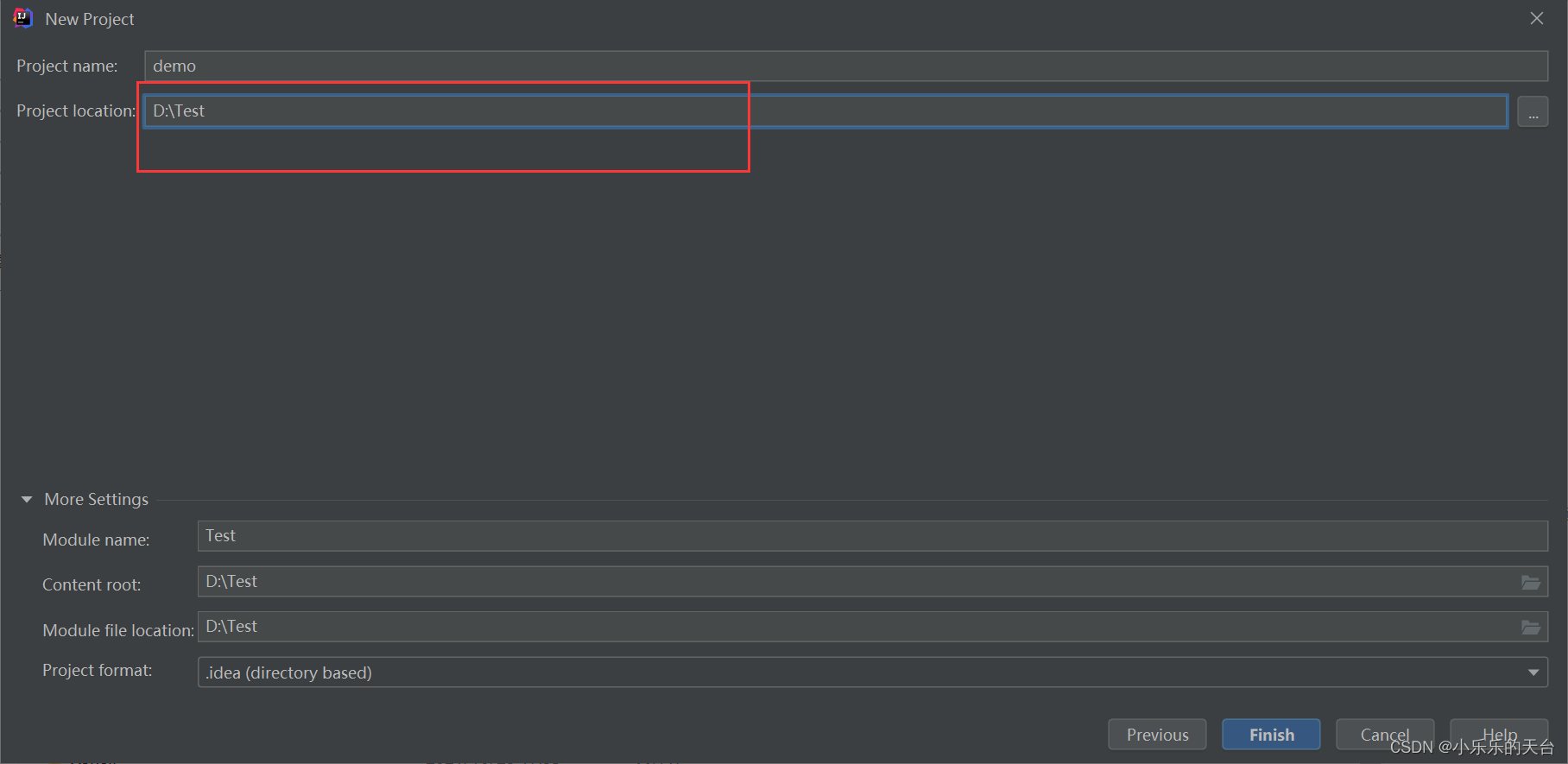
创建完成之后我们需要来修改一下自己项目的配置,因为刚才不论是jdk的选择还是springboot的选择都不一致
这里有两种办法
1、来改掉pom文件中的依赖(但是风险很大,不建议新手)
2、将原来项目的pom文件直接拿过来覆盖掉当前的pom文件
下面介绍第一种:
如下图所示,这个是我们的springboot依赖,上面是我们在创建项目时选择的3.x版本,以及我们的jdk版本:21
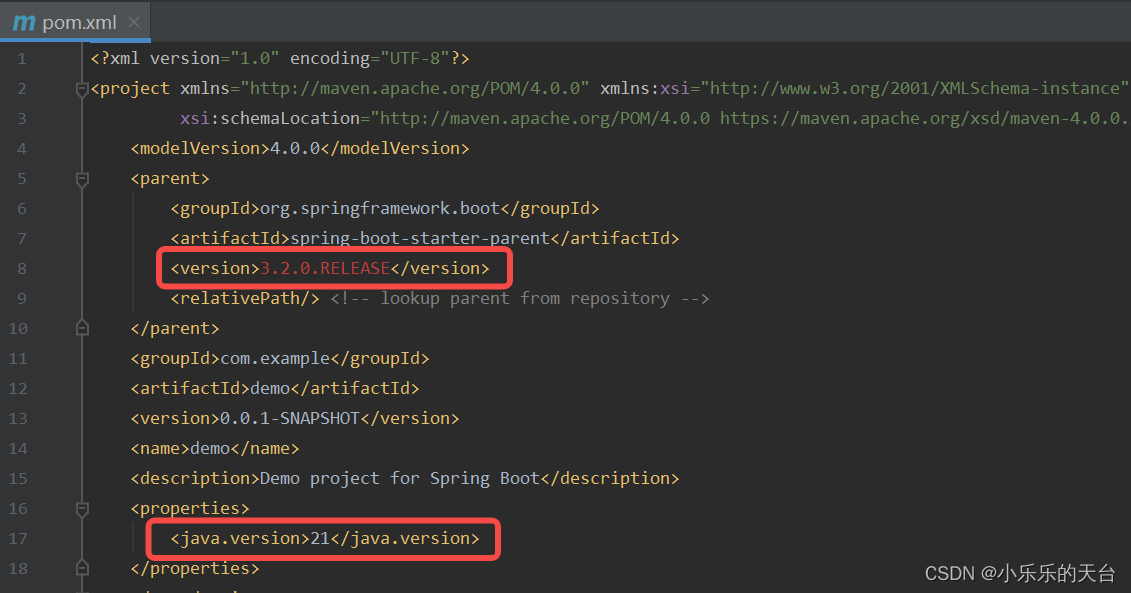
我们需要将它修改成为我们的2.x,这样子才能和jdk8匹配,并且也将21改为1.8,如下图所示,修改完之后,点击刷新maven

最后我们需要检查一下我们的此项目中别的地方关于jdk的配置
查看jdk的配置参考这篇博客
写测试代码调试:
@Controller
@RequestMapping("/test")
@ResponseBody
public class TestController {
@RequestMapping("/hello")
public String hello() {
return "Hello world";
}
}

启动项目访问:
http://127.0.0.1:8080/test/hello
如下图所示:项目启动成功















